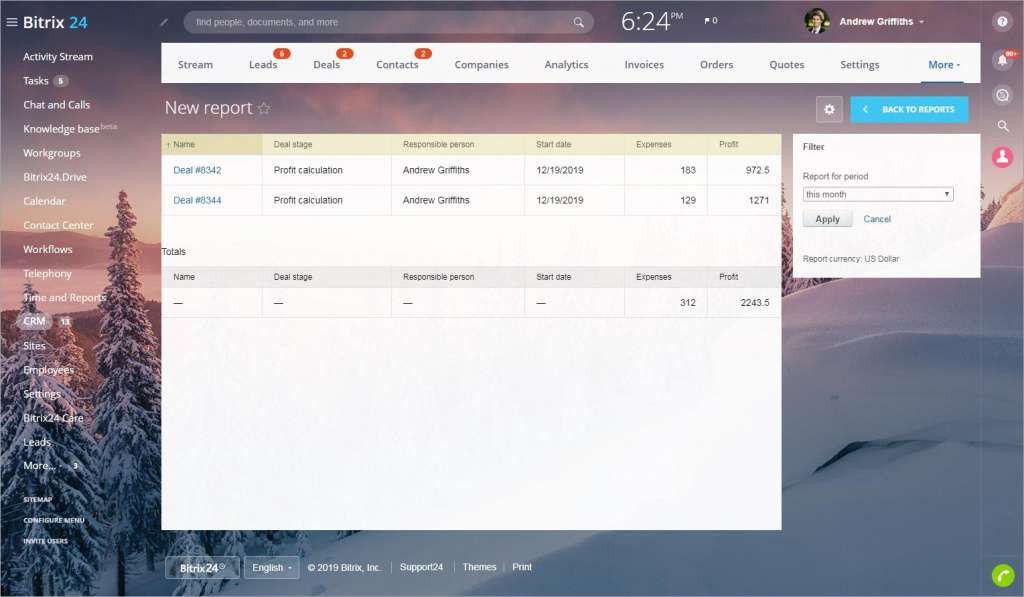Quy tắc tự động hóa có thể thực hiện các hoạt động toán học khác nhau. Trong bài viết này, bạn sẽ tìm hiểu cách tự động hóa quy trình tính toán lợi nhuận bằng cách sử dụng các quy tắc tự động hóa.
Định cấu hình các trường trong biểu mẫu phần tử CRM
Nhấp vào CRM —> Cài đặt —> Cài đặt biểu mẫu và báo cáo —> Trường tùy chỉnh.
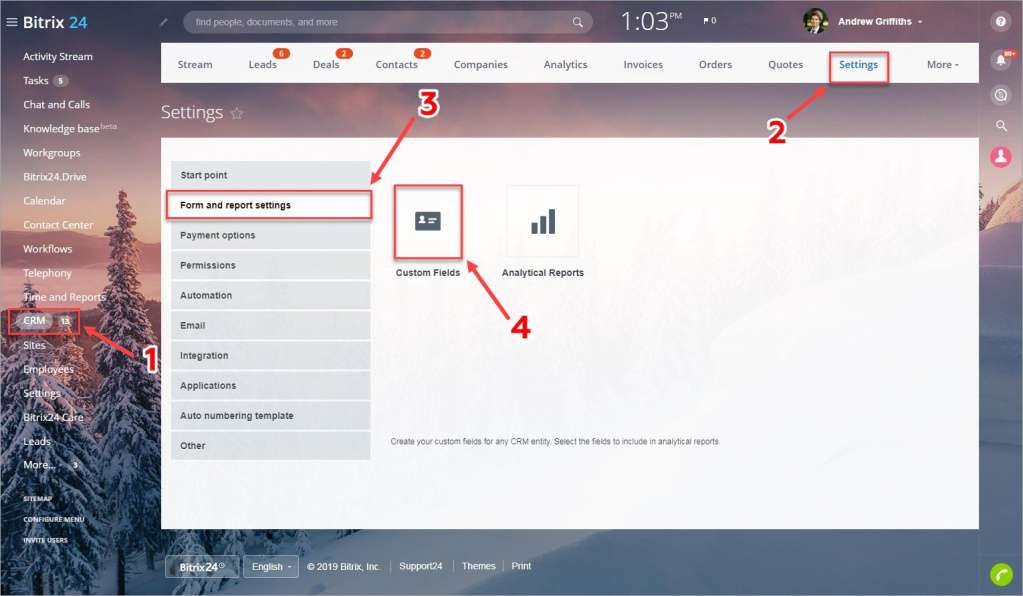
Nhấp vào nútThêm trường để tạo các trường tùy chỉnh cho giao dịch.
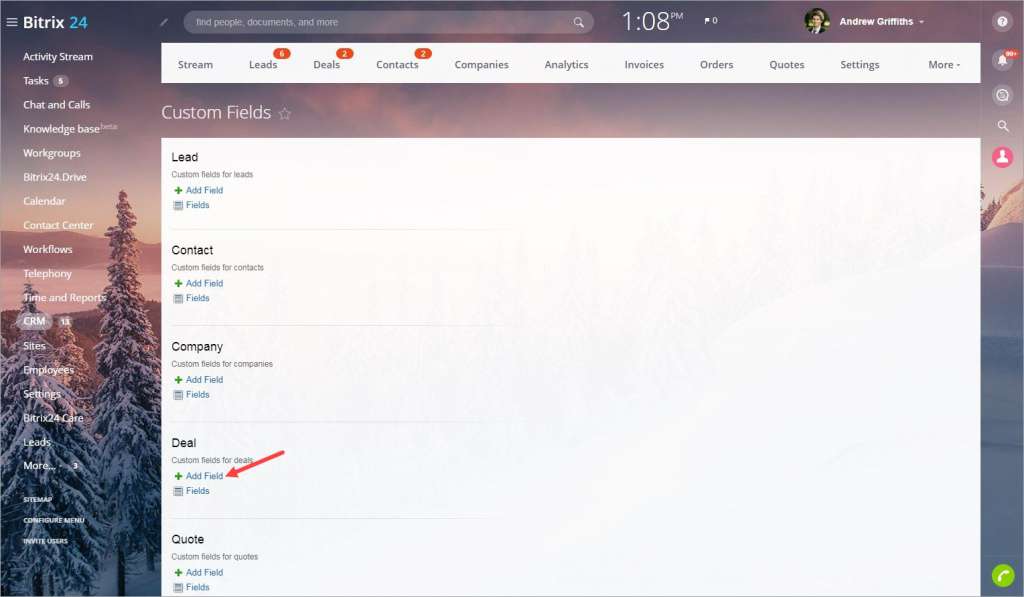
Tạo hai trường tùy chỉnh. Đặt tên cho chúng là “Chi phí” và “Lợi nhuận”. Chọn loại Số cho cả hai trường này.
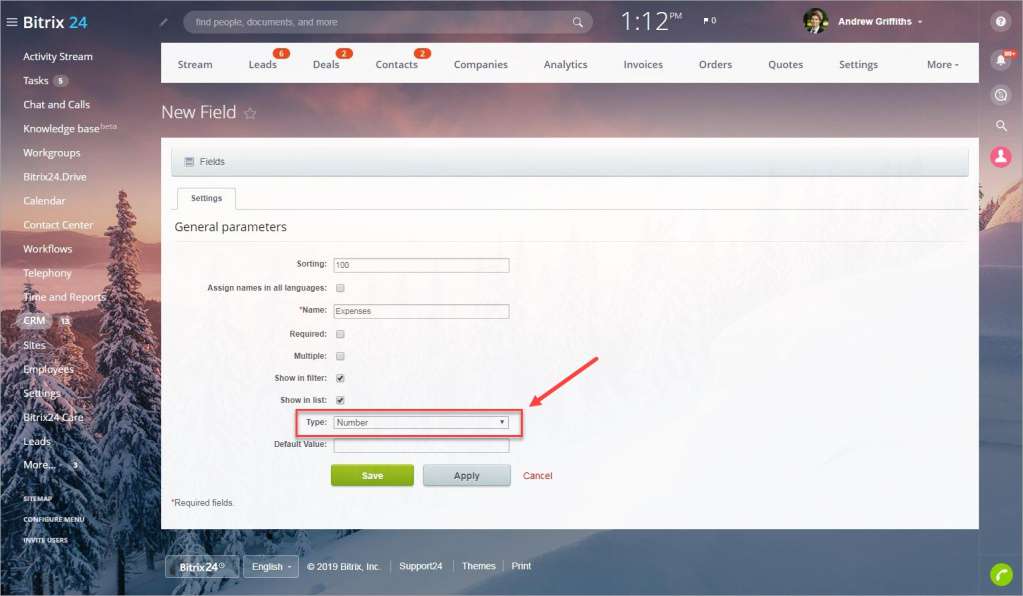
Thêm một thỏa thuận mới và mở nó. Trong phần Giới thiệu về giao dịch , bấm Chọn trường —> chọn trường tùy chỉnh Lợi nhuận và Chi phí.
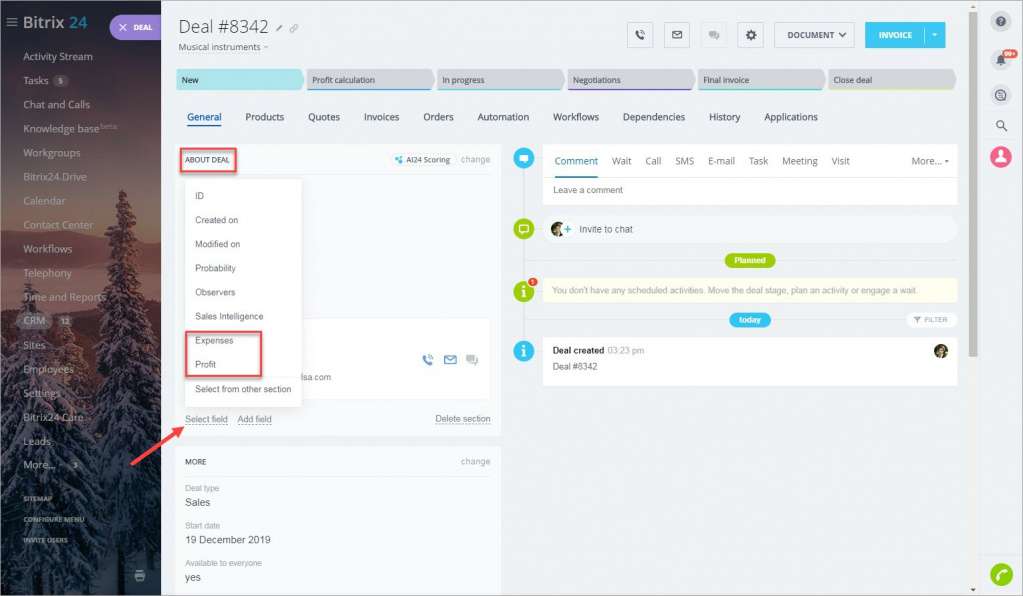
Nhấp vào nút bánh răng bên cạnh trường Chi phí —> nhấp vào Chỉnh sửa cài đặt.
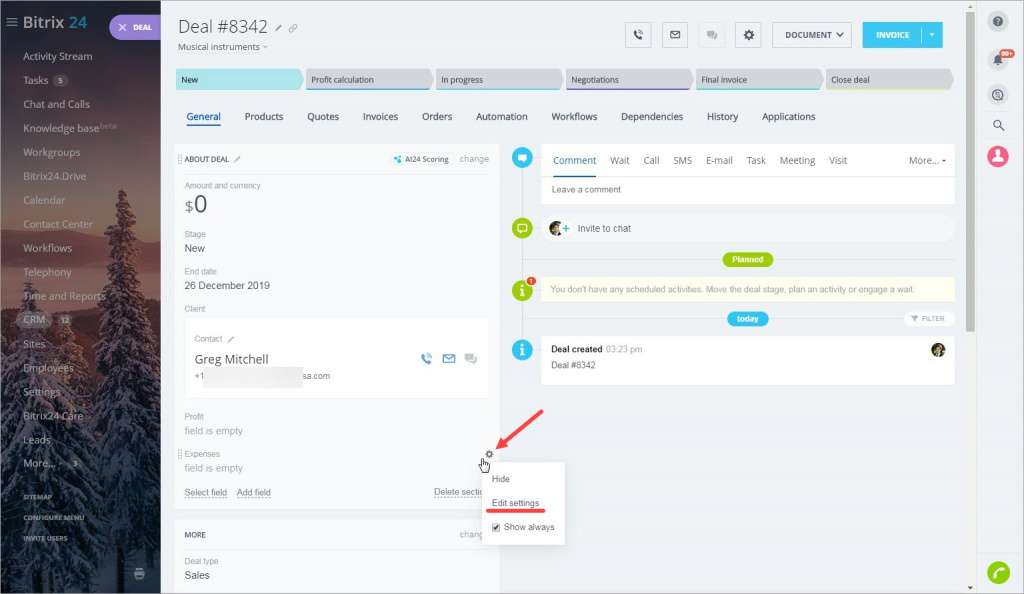
Đánh dấu trường là “bắt buộc” bắt đầu với giai đoạn thứ hai. Lưu thay đổi.
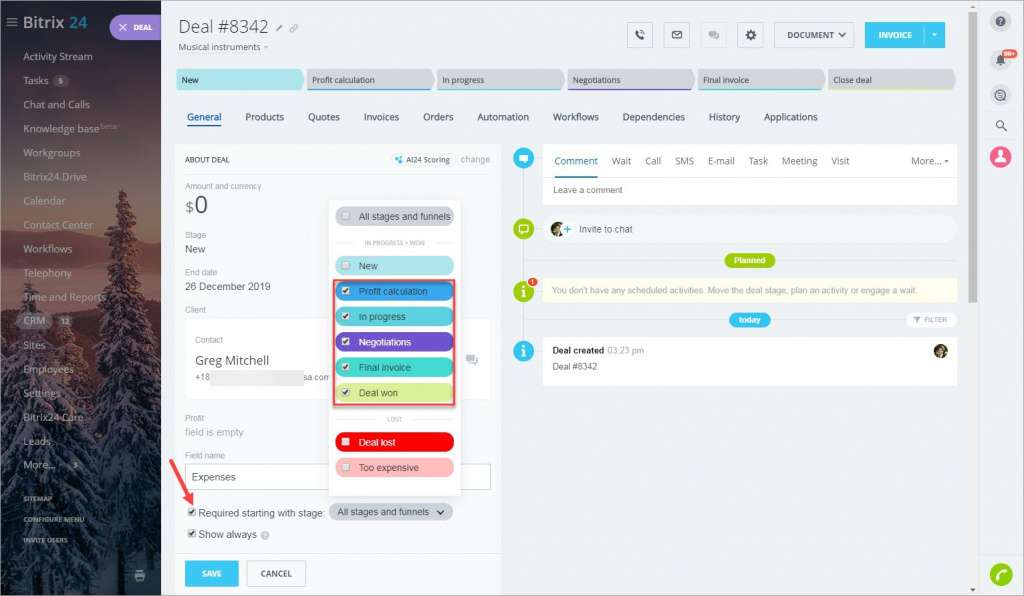
Định cấu hình quy tắc tự động hóa
Nhấp vào Tự động hóa.
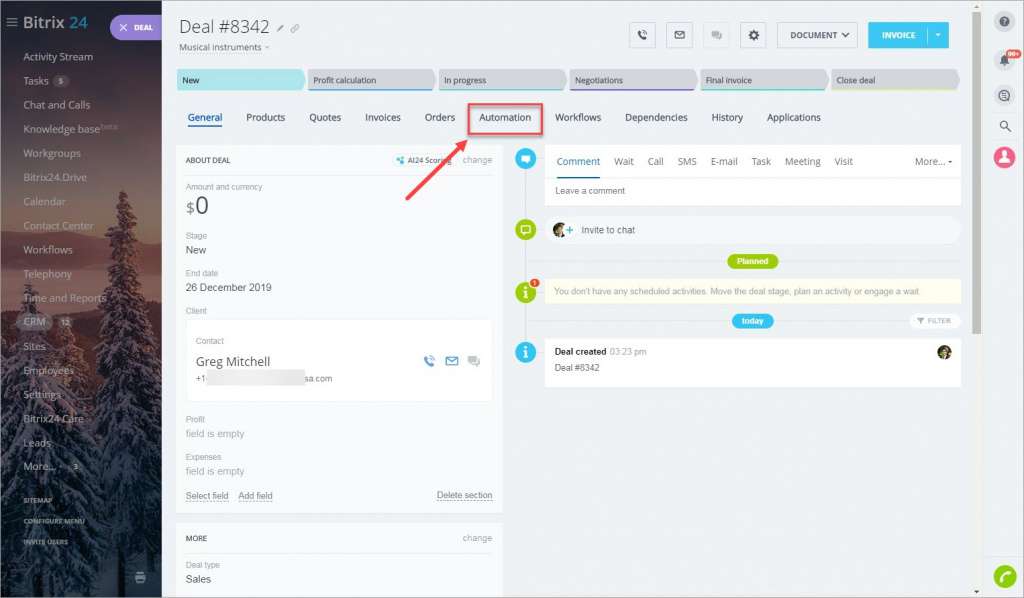
Nhấn vào quy tắc tự động hóa Configure —> thêm Sửa yếu tố quy tắc tự động hóa đến giai đoạn thỏa thuận thứ hai.
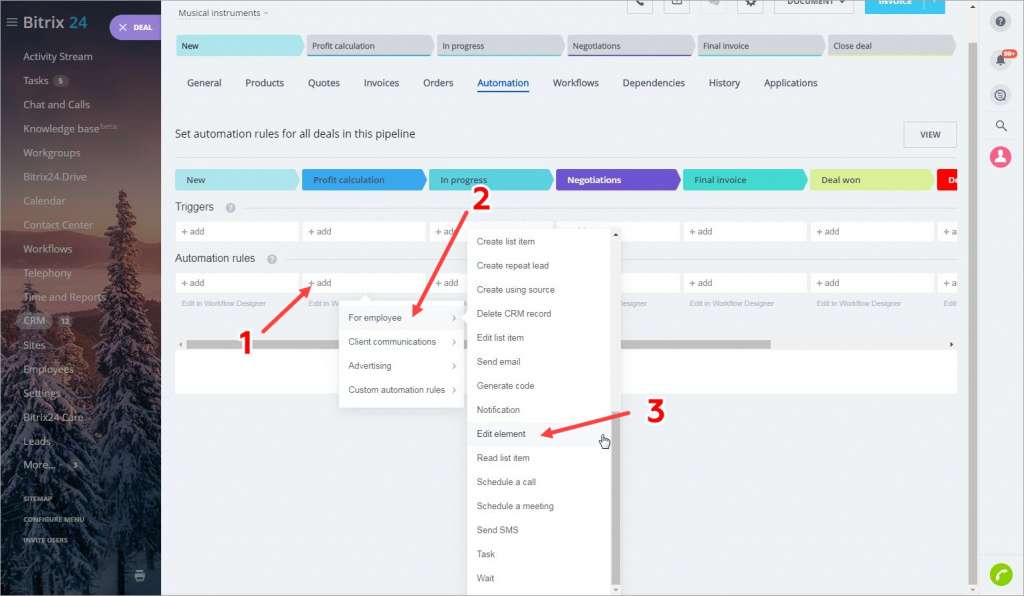
Xóa trường Tên —> chọn trường Lợi nhuận.
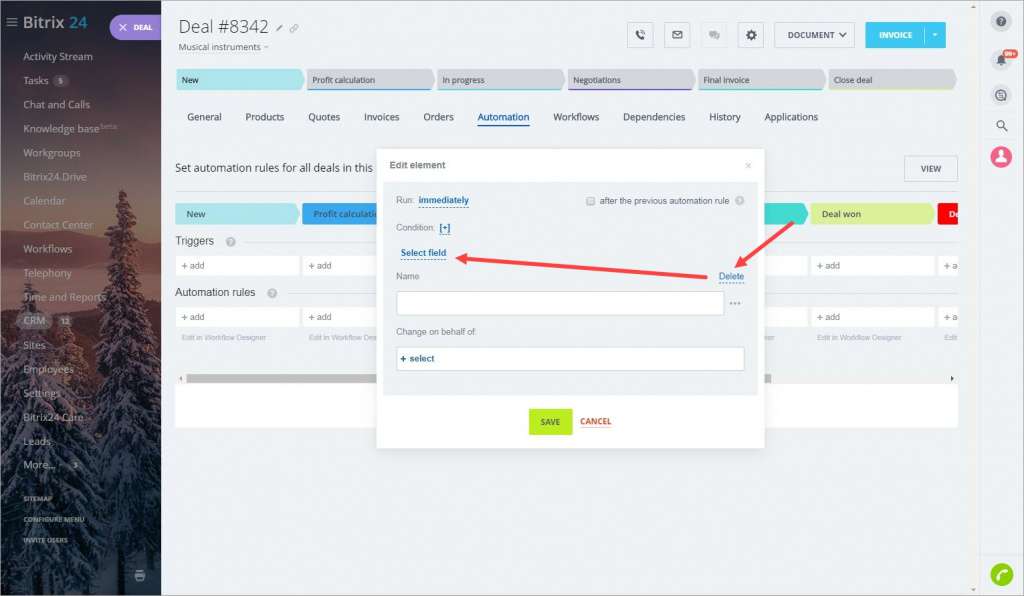
Loại = đến lĩnh vực lợi nhuận —> nhấp vào nút menu bên cạnh lĩnh vực này —> bấm Deals —> thu nhập. Sau đó nhập —> chọn trường Chi phí.
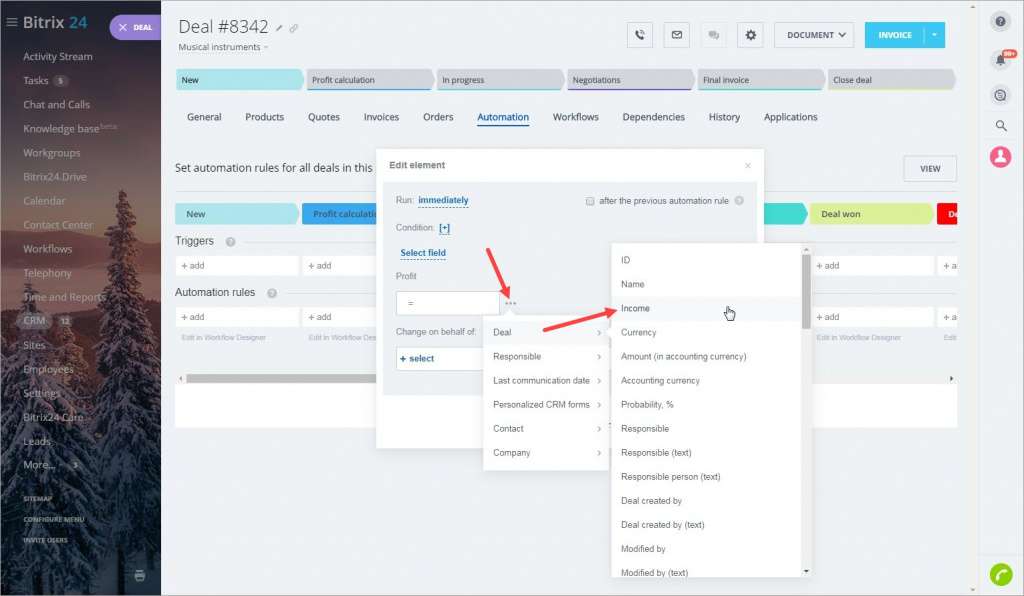
Nếu bạn không mắc lỗi, giá trị trường Lợi nhuận sẽ là = {{Thu nhập}} – {{Chi phí}}. Lưu thay đổi.
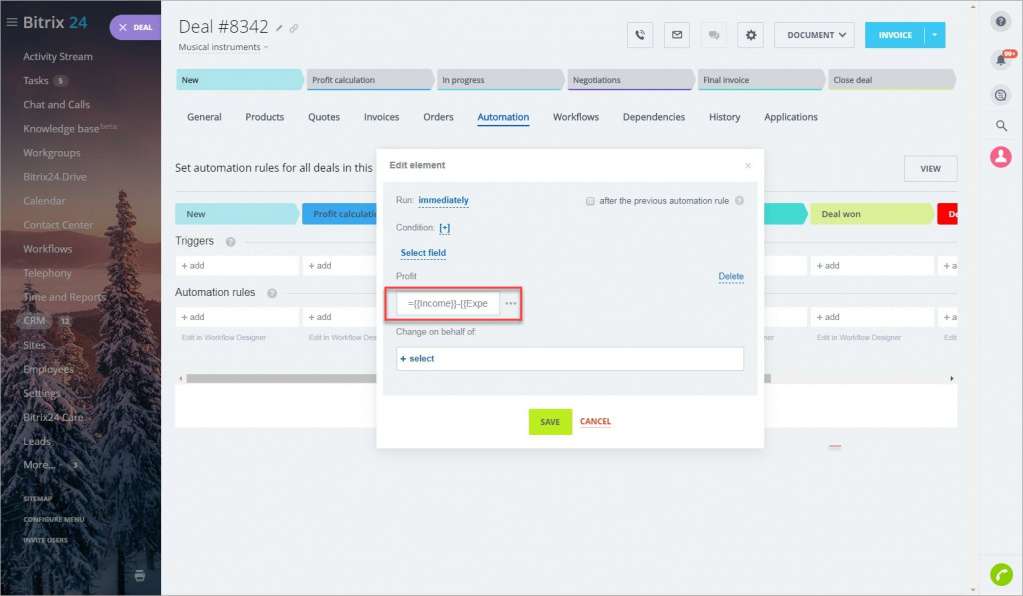
Làm thế nào nó hoạt động
Sau khi tạo thỏa thuận, thêm các sản phẩm mà khách hàng đã chọn.
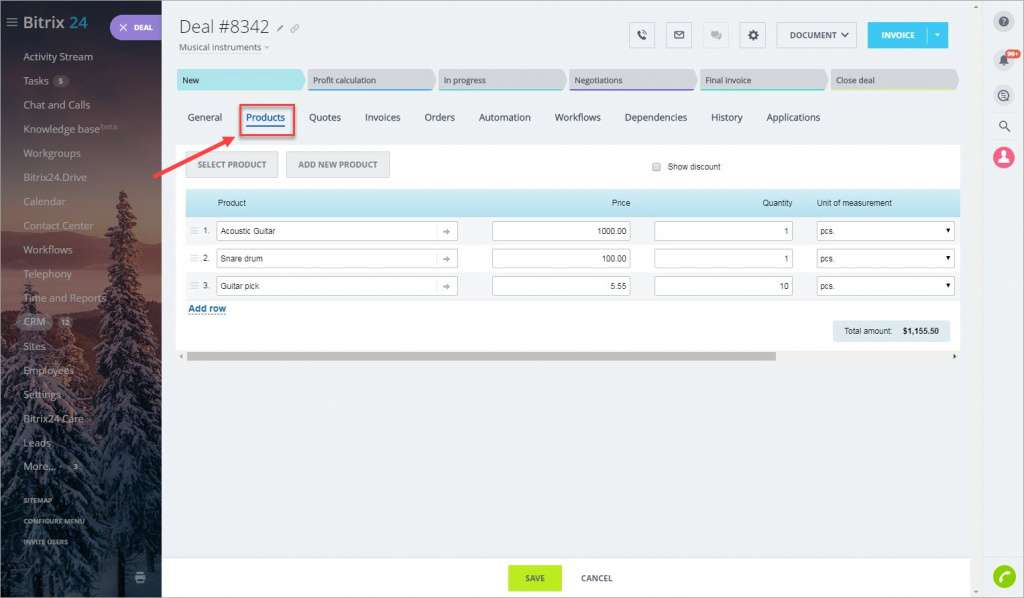
Khi chuyển giao dịch sang giai đoạn thứ hai, bạn cần thêm thông tin về chi phí.
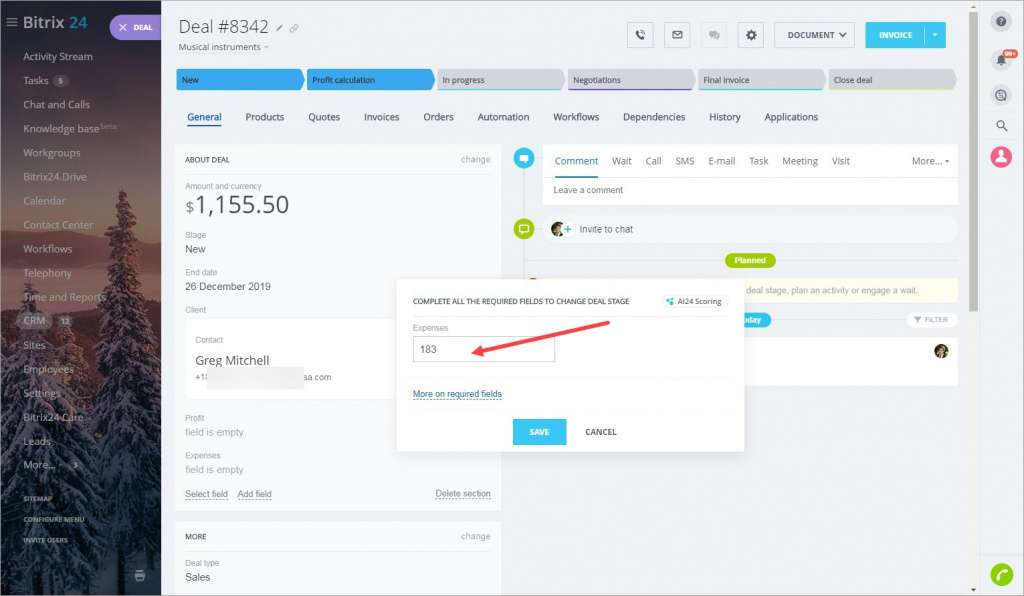
Quy tắc tự động hóa được kích hoạt và trường Profit được hoàn thành.
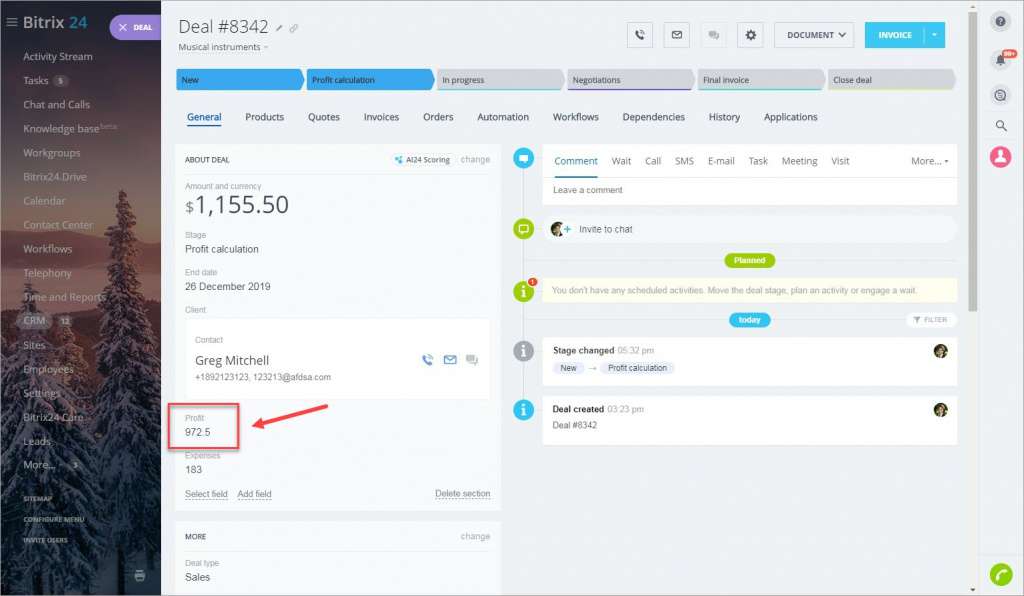
Bạn có thể kiểm tra quy tắc Tự động hóa đã được kích hoạt trong phần Tự động hóa:
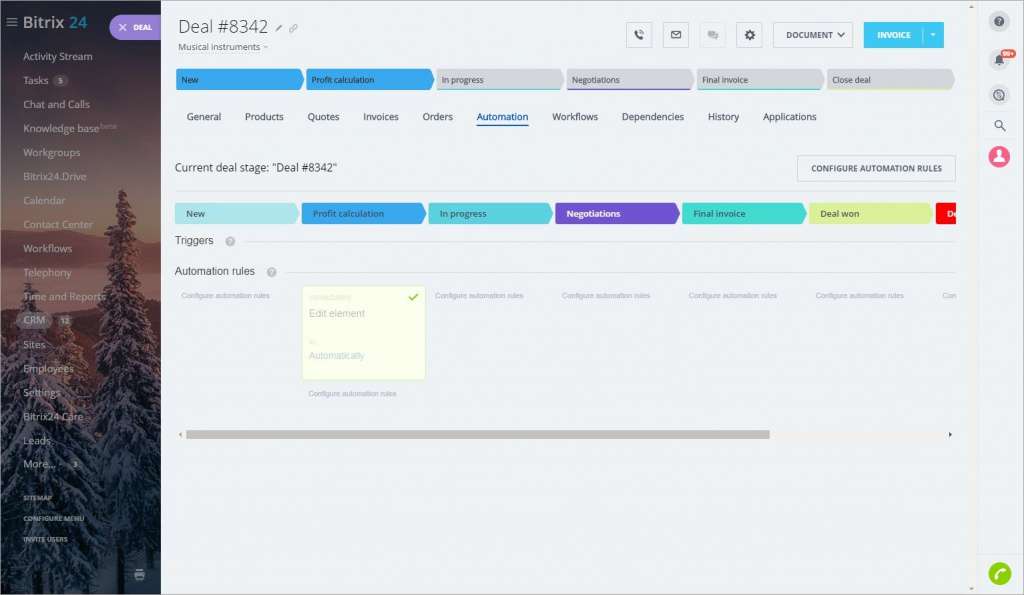
Báo cáo lợi nhuận
Chuyển đến phần Báo cáo —> bấm Thêm báo cáo.
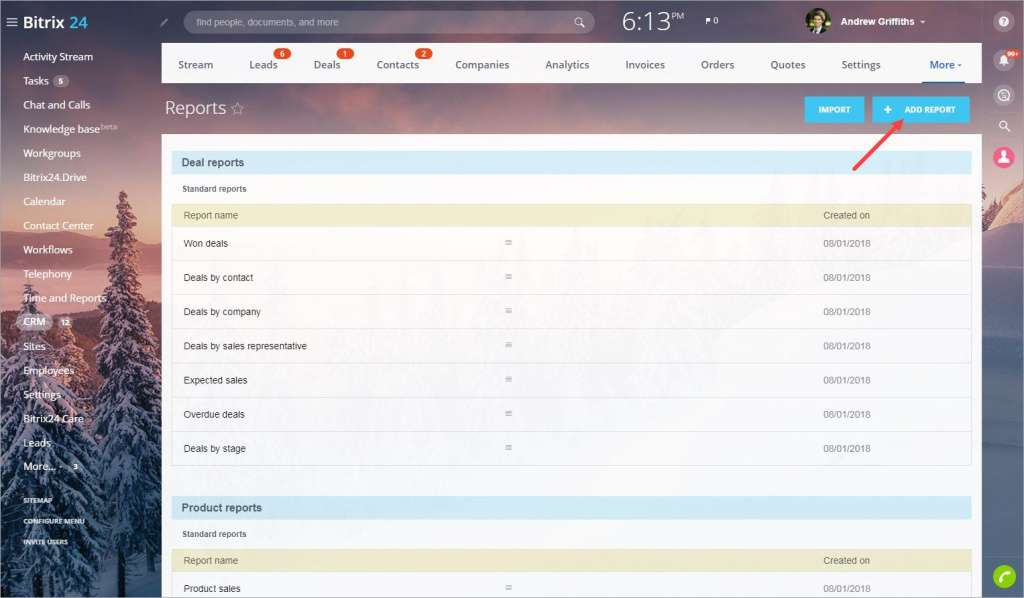
Thêm các trường Chi phí và Lợi nhuận. Lưu thay đổi.
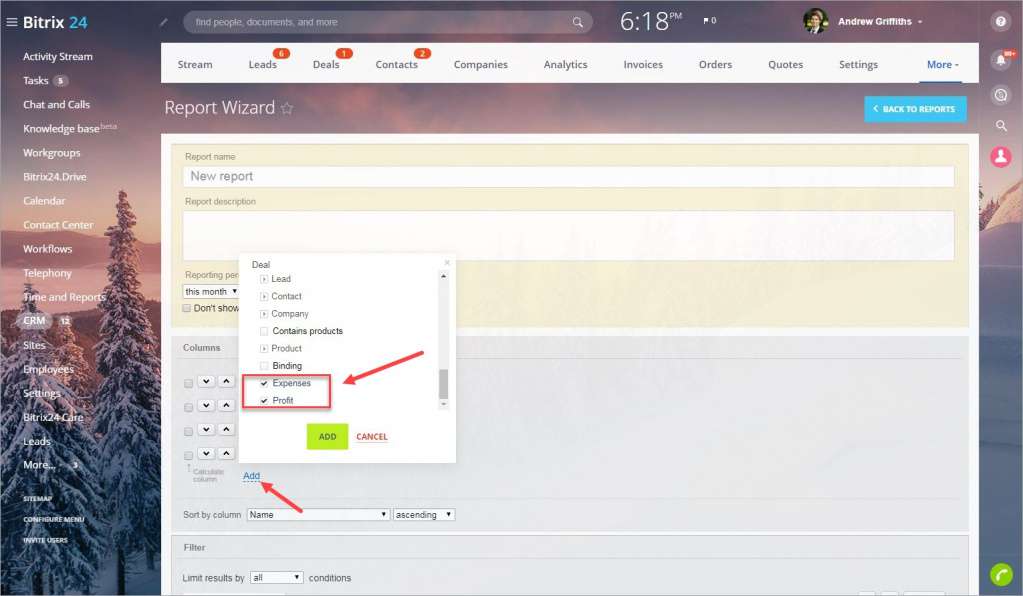
Đó là cách báo cáo sẽ như thế nào: